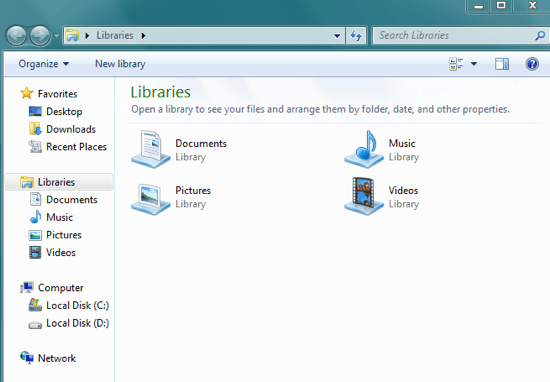
J'ai récemment rencontré un problème vraiment ennuyeux sur mon PC Windows 7 64 bits: à chaque fois que je le redémarrais et que je démarrais sous Windows, la fenêtre Bibliothèques de l'Explorateur Windows s'ouvrait. Cela ne s'était jamais produit auparavant et je ne pouvais pas identifier un logiciel particulier ou une mise à jour que j'avais installée qui le ferait commencer.
Quoi qu'il en soit, après avoir joué et fait des recherches, j'ai pu résoudre le problème. Dans cet article, je vais vous montrer quelques méthodes pour résoudre le problème, espérons-le.

Méthode 1 - Vérifier le dossier de démarrage
Si le dossier des bibliothèques de l'explorateur apparaît à chaque démarrage, le premier endroit que vous souhaitez vérifier est le dossier de démarrage. Allez dans Démarrer, Tous les programmes et cliquez sur Démarrage. S'il existe un raccourci vers le dossier Bibliothèques, continuez et supprimez-le.

Méthode 2 - clé de Registre Userinit
La deuxième méthode consiste à rechercher dans le registre une clé spécifique et à la remplacer par une valeur différente. Tout d’abord, ouvrez l’éditeur de registre en cliquant sur Démarrer et en tapant regedit. Ensuite, accédez à la clé suivante:
HKEY_LOCAL_MACHINE \ LOGICIEL \ Microsoft \ Windows NT \ CurrentVersion \ Winlogon \
Recherchez la clé Userinit et remplacez la valeur par ce qui suit:
C: \ Windows \ system32 \ userinit.exe,
Maintenant, redémarrez votre ordinateur et voyez ce qui se passe. Espérons que la fenêtre de l'Explorateur Windows ouverte dans le dossier Bibliothèques ne s'ouvre pas.
Méthode 3 - Clé de registre shell
Dans le même endroit que vous avez Userinit ci-dessus, il y a une autre clé appelée Shell. Assurez-vous qu'il est défini uniquement sur explorer.exe et sur rien d'autre.

Méthode 4 - Restaurer les dossiers précédents
L'Explorateur Windows dispose de cette option appelée Restaurer les dossiers précédents, ce qui se produira exactement lors de la connexion. Vous pouvez le désactiver en ouvrant Explorer, en cliquant sur Organiser et alors Options de dossier et de recherche.

Sois sûr que Restaurer les fenêtres des dossiers précédents lors de la connexion n'est pas vérifié.

Méthode 5 - Supprimer la clé de registre
Pour certains utilisateurs, si Internet Explorer v5 est installé (pour une raison incroyable), vous devez supprimer une clé dans le registre. Aller vers:
HKEY_CURRENT_USER \ Software \ Microsoft \ Windows \ CurrentVersion \ Explorer
Allez-y et supprimez la valeur DesktopProcess de la clé de registre.
Méthode 6 - Logiciels tiers
Certains ordinateurs Acer ont un logiciel gênant appelé SmartStart qui prend tout ce que vous ouvrez après le chargement de Windows et le fait démarrer automatiquement la prochaine fois que vous vous connectez. Vous pouvez désinstaller le programme ou l'ouvrir et définir ou supprimer les programmes que vous souhaitez installer au démarrage. En plus de ce programme, d'autres personnes ont signalé des problèmes avec des logiciels tels que Choice Guard, etc. Essayez de désinstaller les nouveaux programmes que vous avez installés récemment et voyez si le problème est résolu.
Si vous rencontrez toujours ce problème, postez un commentaire avec les détails et nous essaierons de vous aider. Prendre plaisir!

